Le résultat de l'exécution d'une évaluation est un tfma.EvalResult qui peut être visualisé dans un notebook Jupyter en appelant tfma.view.render_slicing_metrics (ou tfma.view.render_plot pour les tracés).
Vue des métriques
Pour afficher les métriques, utilisez l'API tfma.view.render_slicing_metrics en transmettant le tfma.EvalResult qui a été généré par l'exécution d'évaluation. La vue des métriques est composée de trois parties :
Sélecteur de métriques
Par défaut, toutes les métriques calculées sont affichées et les colonnes sont triées par ordre alphabétique. Le sélecteur de métriques permet à l'utilisateur d'ajouter/supprimer/réorganiser les métriques. Cochez/décochez simplement les métriques dans la liste déroulante (maintenez Ctrl pour une sélection multiple) ou saisissez/réorganisez-les directement dans la zone de saisie.
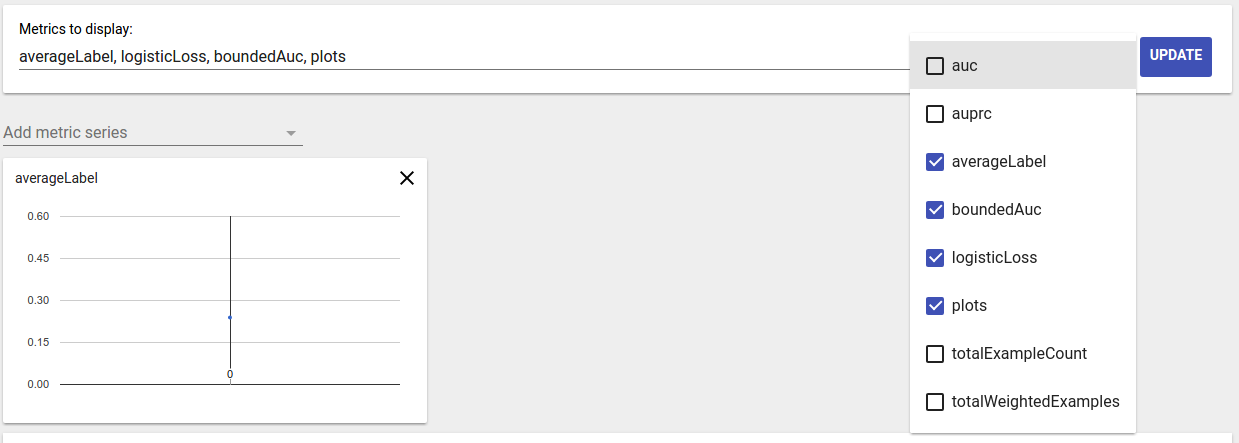
Visualisation métrique
La visualisation métrique vise à fournir une intuition sur les tranches de la fonctionnalité choisie. Un filtrage rapide est disponible pour filtrer les tranches avec un petit nombre d’échantillons pondérés.
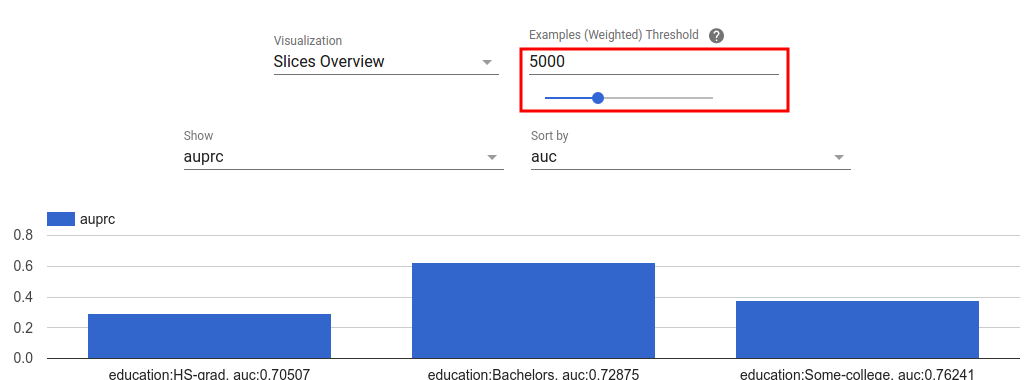
Deux types de visualisations sont pris en charge :
Présentation des tranches
Dans cette vue, la valeur de la métrique choisie est rendue pour chaque tranche et les tranches peuvent être triées par le nom de la tranche ou la valeur d'une autre métrique.
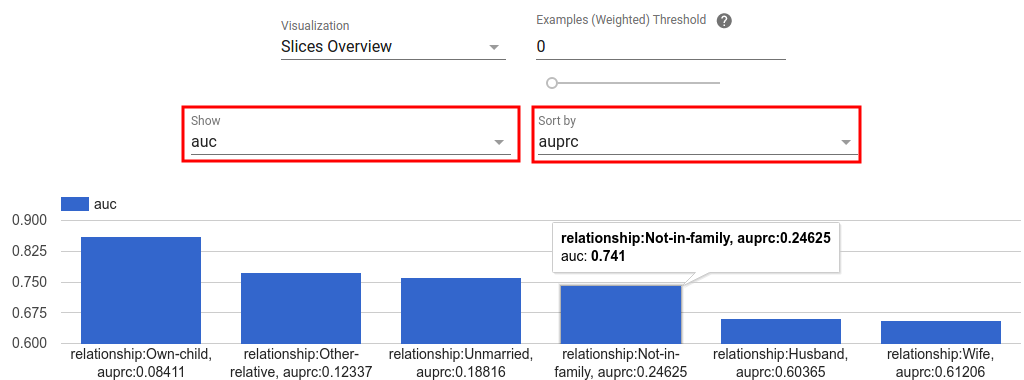
Lorsque le nombre de tranches est petit, il s’agit de la vue par défaut.
Histogramme des métriques
Dans cette vue, les tranches sont divisées en compartiments en fonction de leurs valeurs de métriques. La ou les valeurs affichées dans chaque compartiment peuvent être le nombre de tranches dans le compartiment ou le nombre total d'échantillons pondérés pour toutes les tranches dans le compartiment ou les deux.
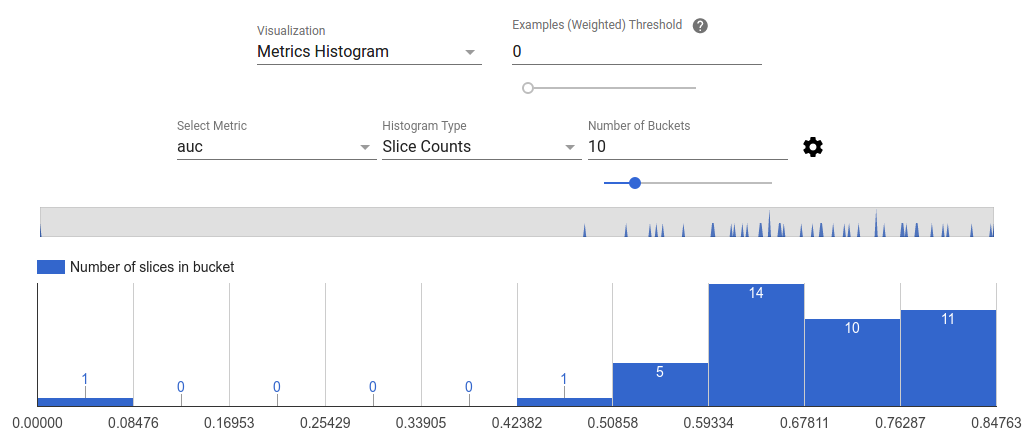
Le nombre de seaux peut être modifié et une échelle logarithmique peut être appliquée dans le menu des paramètres en cliquant sur l'icône d'engrenage.
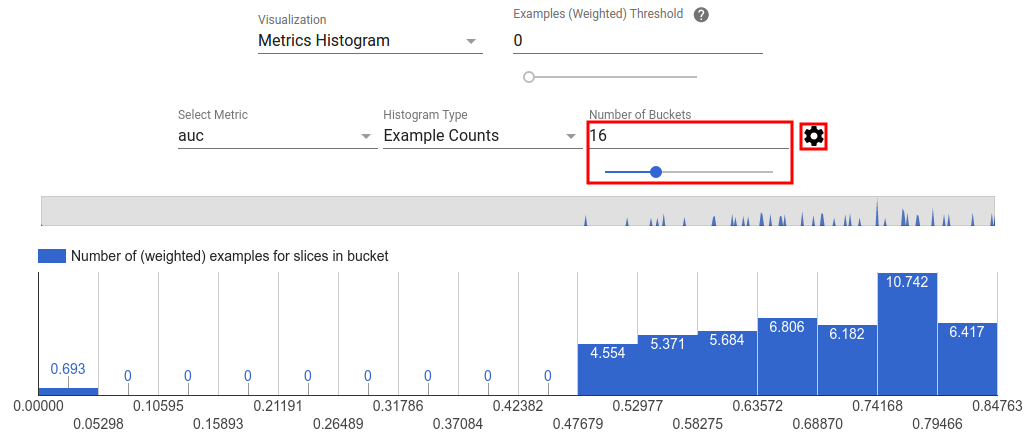
Il est également possible de filtrer les valeurs aberrantes dans la vue histogramme. Faites simplement glisser la plage souhaitée dans l'histogramme, comme indiqué dans la capture d'écran ci-dessous.
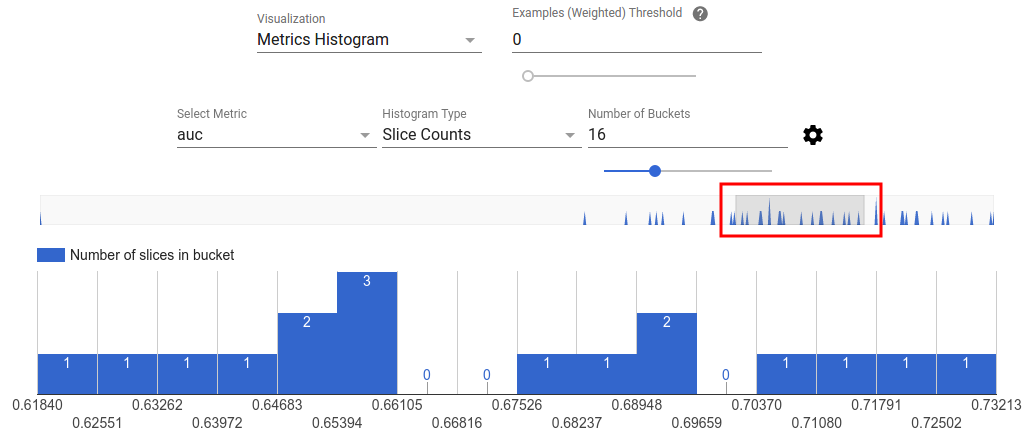
Lorsque le nombre de tranches est important, il s’agit de la vue par défaut.
Tableau des mesures
Le tableau des métriques résume les résultats de toutes les métriques choisies dans le sélecteur de métriques. Il peut être trié en cliquant sur le nom de la métrique. Seules les tranches non filtrées seront rendues.
Vues du tracé
Chaque parcelle possède sa propre visualisation qui lui est propre. Pour plus d’informations, consultez la documentation API appropriée pour la classe plot. Notez que dans TFMA, les tracés et les métriques sont tous deux définis sous tfma.metrics.* Par convention, les classes liées aux tracés se terminent par Plot . Pour afficher les tracés, utilisez l'API tfma.view.render_plot en transmettant le tfma.EvalResult qui a été généré par l'exécution d'évaluation.
Graphiques de séries chronologiques
Les graphiques de séries chronologiques permettent de repérer facilement les tendances d'une métrique spécifique sur des périodes de données ou des exécutions de modèles. Pour créer un graphique de série chronologique, effectuez plusieurs évaluations (en enregistrant la sortie dans différents répertoires), puis chargez-les dans un objet tfma.EvalResults en appelant tfma.load_eval_results . Les résultats peuvent ensuite être affichés à l'aide de tfma.view.render_time_series
Pour afficher le graphique d'une métrique spécifique, cliquez simplement dessus dans la liste déroulante. Pour ignorer un graphique, cliquez sur le X dans le coin supérieur droit.
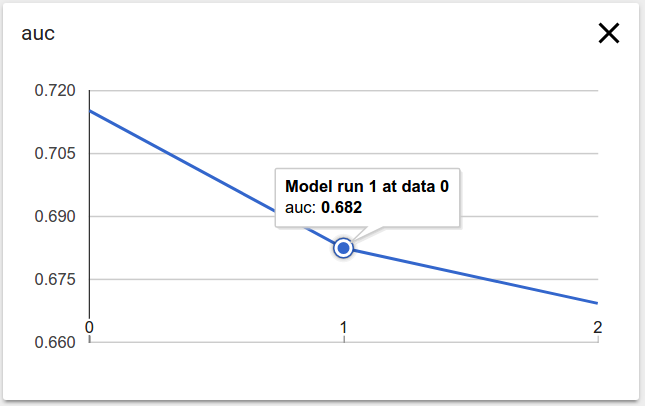
Passez la souris sur n'importe quel point de données dans le graphique pour afficher une info-bulle indiquant l'exécution du modèle, l'étendue des données et la valeur de la métrique.

